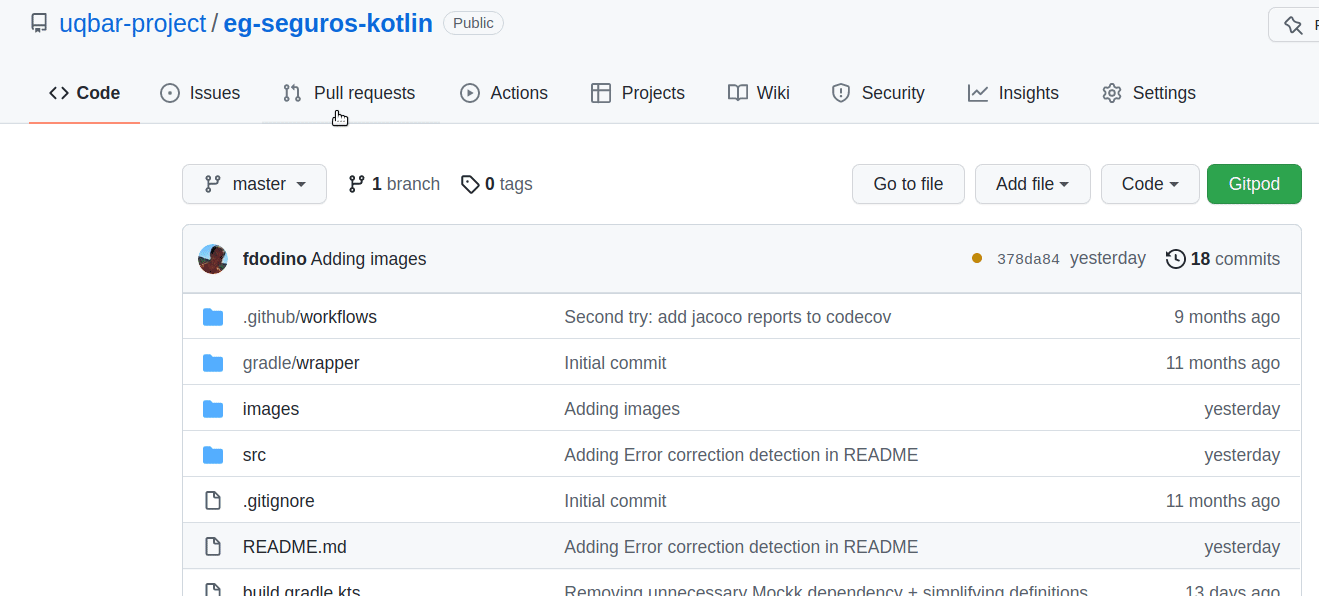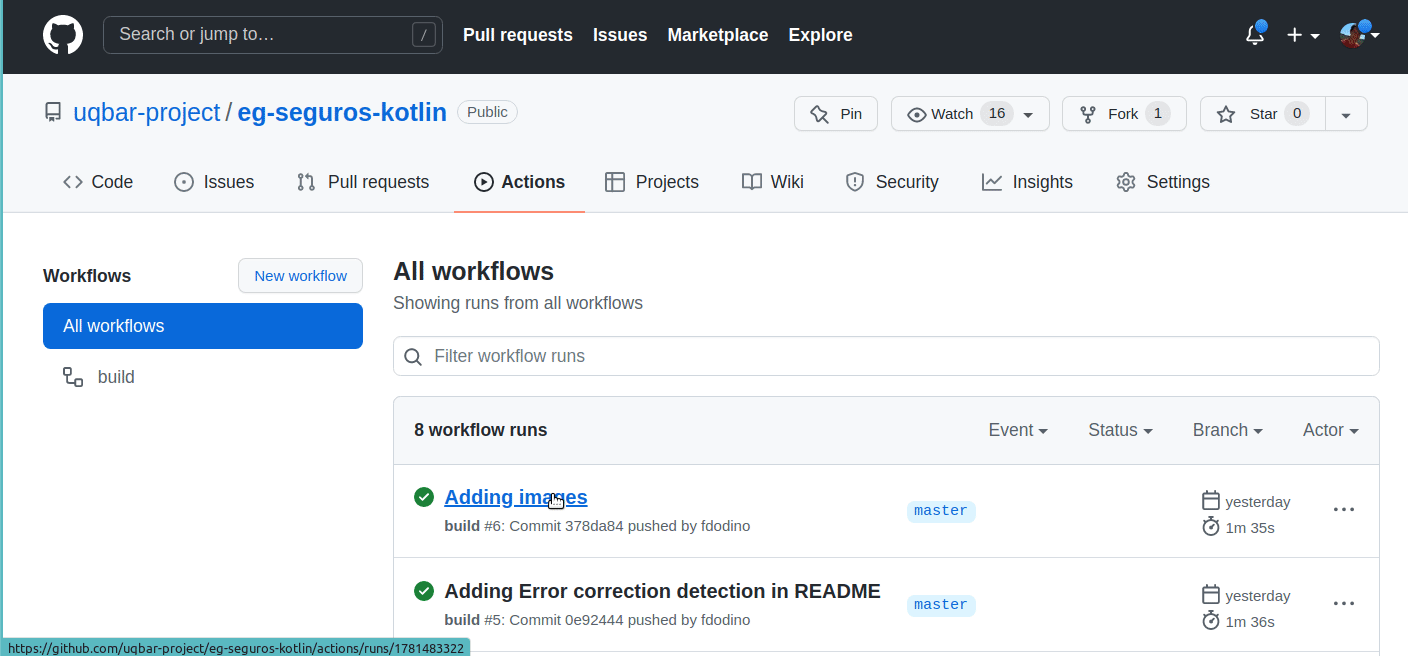Integración continua (CI)
Definición
La integración continua busca automatizar los cambios en el código que escriben varias personas en un proyecto de software. De esa manera
- facilita la experiencia de descargarse un proyecto y hacerlo funcionar localmente en nuestras máquinas
- permite la detección temprana de errores, cuando es más fácil resolverlos.
Qué necesitamos para implementarla en nuestro proyecto
Para poder implementar la integración continua, necesitamos
- la comunicación entre las personas que desarrollan en el proyecto (es importante que se hablen entre ustedes)
- un servidor de integración continua: Github Actions, CircleCI, Jenkins, etc.
- configurar nuestro proyecto contra ese servidor: eso puede involucrar uno o más archivos
- una herramienta de versionado: git, Mercurial, etc.
- y sobre todo, una buena calidad de tests automatizados
Estrategia propuesta para proyectos con Kotlin
A continuación vamos a describir los pasos necesarios para que tu proyecto Kotlin tenga integración continua
Servidor de integración continua
El servidor de integración continua será el que provee Github, y tiene las ventajas de estar integrado a tu repositorio y no tener que hacer nada para activarlo. Podés navegarlo en la solapa Actions:
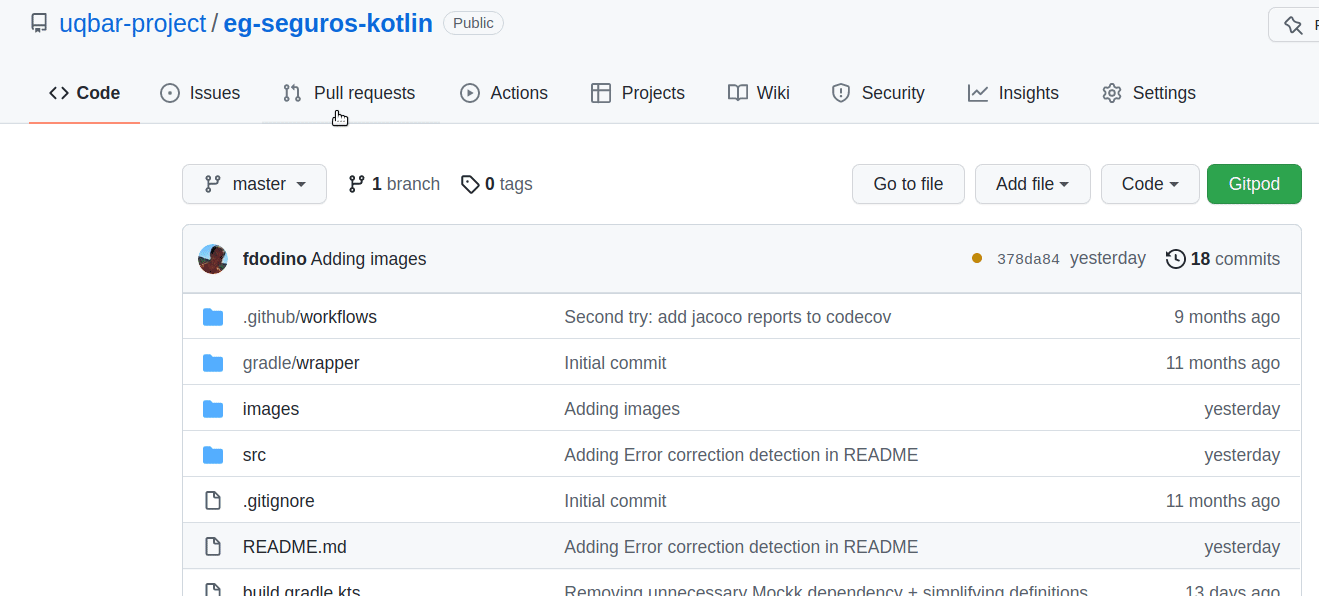
Configuración del CI en el proyecto
Copiate este archivo en la siguiente estructura que hay que crear
<directorio raíz>
└── .github
└── workflows
└── build.yml
Qué pasa entonces
A partir de aquí, cada vez que
- hagas un push en las branches “main” o “master”
- crees un PR que quiera mergear a “main” o “master” o hagas un push a esa rama
Github Actions automáticamente hará lo siguiente:
- clonará tu repositorio
- lo compilará (build) en Kotlin mediante el script de Gradle
- ejecutará los tests
- en caso de error, mandará un mail avisando que el build falló (por el momento solo al autor del commit/PR)
- si anduvo ok, por defecto no recibirás ninguna notificación
- si es un push directo a la rama principal, actualizará la badge de cobertura de JaCoCo en
.github/badges/jacoco.svg
- si es un pull request comentará la cobertura actual luego de aplicar los cambios sugeridos (lo vas a ver en la página del PR mismo)
- finalmente, subirá a la descripción de esta instancia del action un “artefacto” con un reporte de cobertura generado por JaCoCo en HTML
- los artefactos son archivos que github permite almacenar, junto a logs, junto a un intento de build durante un periodo determinado de tiempo (actualmente un máximo de 90 días, tras lo cual son eliminados)
La principal ventaja: al automatizarlo no tendremos que acordarnos de hacerlo. Queda además registrado si cada commit pasa o no, lo cual nos ayuda a encontrar dónde se originó un error en el código.
Agregando el Badge de Build al README
El badge es un indicador visual de cómo resultó el último build, que ubicaremos en el archivo README. Para eso,
- ingresamos a nuestro repositorio, solapa Actions,
- elegimos cualquiera de los builds
- luego a la derecha hacemos click sobre el botón que tiene los tres puntos:
...
- en el menú contextual elegimos la opción “Create Status Badge”, elegimos la rama que queremos y
- presionamos el botón de copia.
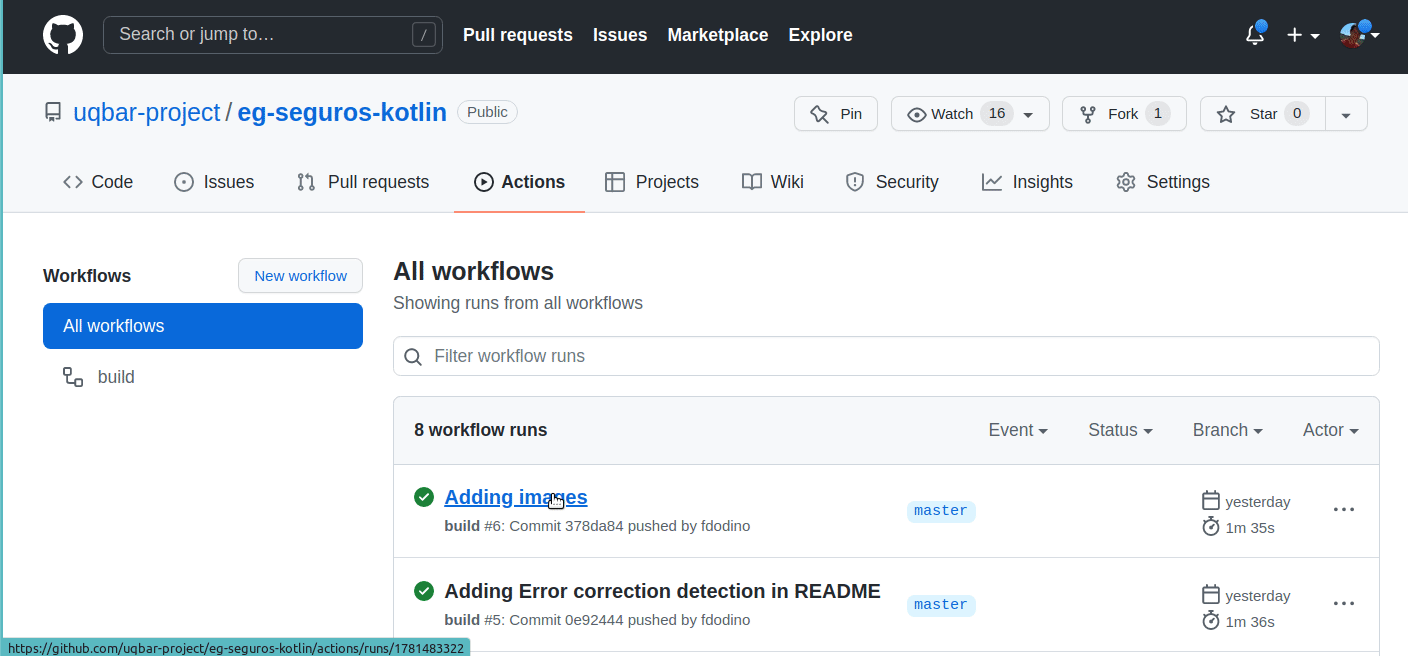
- luego vamos al editor, pegamos el texto en el README y pusheamos al repositorio.
Links útiles